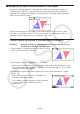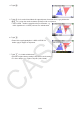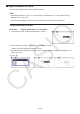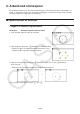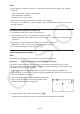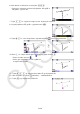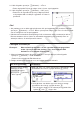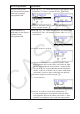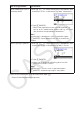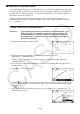User Manual
Table Of Contents
- Innhold
- Bli kjent – Les dette først!
- Kapittel 1 Grunnleggende bruk
- Kapittel 2 Manuelle beregninger
- 1. Grunnleggende beregninger
- 2. Spesialfunksjoner
- 3. Angi vinkelenhet og displayformat
- 4. Funksjonsberegninger
- 5. Numeriske beregninger
- 6. Beregninger med komplekse tall
- 7. Binære, oktale, desimale og heksadesimale heltallsberegninger
- 8. Matriseberegninger
- 9. Vektorberegninger
- 10. Metriske omformingsberegninger
- Kapittel 3 Listefunksjon
- Kapittel 4 Likningsberegninger
- Kapittel 5 Graftegning
- 1. Eksempelgrafer
- 2. Bestemme hva som skal vises på et grafskjermbilde
- 3. Tegne en graf
- 4. Lagre og hente frem innholdet av grafskjermbildet
- 5. Tegne to grafer på samme skjerm
- 6. Manuell graftegning
- 7. Bruke tabeller
- 8. Endre en graf
- 9. Dynamisk grafskriving
- 10. Tegne graf for en rekursjonsformel
- 11. Tegne kjeglesnitt som graf
- 12. Tegning av punkter, linjer og tekst på grafskjermen (Skisse)
- 13. Funksjonsanalyse
- Kapittel 6 Statistiske grafer og beregninger
- 1. Før du utfører statistiske beregninger
- 2. Beregne og tegne grafer for statistiske data med én variabel
- 3. Beregne og tegne grafer for statistiske data med parvise variabler (kurve montering)
- 4. Utføre statistiske beregninger
- 5. Tester
- 6. Konfidensintervall
- 7. Distribusjon
- 8. Inntastings- og utdataledd for tester, konfidensintervall og distribusjon
- 9. Statistisk formel
- Kapittel 7 Økonomiske beregninger
- 1. Før du utfører økonomiske beregninger
- 2. Vanlig rente
- 3. Rentes rente
- 4. Kontantstrøm (investeringsvurdering)
- 5. Amortisering
- 6. Omregning av rentefot
- 7. Kostnad, salgspris, fortjenestemargin
- 8. Dag-/datoberegninger
- 9. Avskrivning
- 10. Obligasjonsberegninger
- 11. Økonomiske beregninger ved hjelp av funksjoner
- Kapittel 8 Programmering
- 1. Grunnleggende programmeringstrinn
- 2. Funksjonstaster for Program-modus
- 3. Redigere programinnhold
- 4. Filbehandling
- 5. Kommandoreferanse
- 6. Bruke kalkulatorfunksjoner i programmer
- 7. Kommandolisten i Program-modus
- 8. CASIO-kalkulator med vitenskapelige funksjoner Spesialkommandoer <=> Tekstkonverteringstabell
- 9. Programbibliotek
- Kapittel 9 Regneark
- Kapittel 10 eActivity
- Kapittel 11 Minnehåndtering
- Kapittel 12 Systemhåndtering
- Kapittel 13 Datakommunikasjon
- Kapittel 14 Geometri
- Kapittel 15 Picture Plot
- Kapittel 16 3D-graffunksjon
- Kapittel 17 Python (kun fx-CG50, fx-CG50 AU)
- Kapittel 18 Distribusjon (kun fx-CG50, fx-CG50 AU)
- Vedlegg
- Examination Modes
- E-CON4 Application (English)
- 1. E-CON4 Mode Overview
- 2. Sampling Screen
- 3. Auto Sensor Detection (CLAB Only)
- 4. Selecting a Sensor
- 5. Configuring the Sampling Setup
- 6. Performing Auto Sensor Calibration and Zero Adjustment
- 7. Using a Custom Probe
- 8. Using Setup Memory
- 9. Starting a Sampling Operation
- 10. Using Sample Data Memory
- 11. Using the Graph Analysis Tools to Graph Data
- 12. Graph Analysis Tool Graph Screen Operations
- 13. Calling E-CON4 Functions from an eActivity
14-62
k Generere en animasjonstabell
Under standardinnstillingene vil en animasjon føre til at et bestemt punkt beveger seg langs
et angitt linjestykke, sirkel eller bue i 20 trinn. Du kan konfigurere kalkulatoren til å generere
en tabell, kalt en «animasjonstabell», som noterer koordinatene for hvert trinn, lengden av
linjestykket, arealet til objektet, osv.
Hvilke som helst av følgende data kan legges til animasjonstabellen: koordinater (
x , y ),
avstand/lengde, fall, radius, omkrets, perimeter, areal, vinkel, supplementvinkel, vektorer
( x , y ), og uttrykk.
u Legge kolonner til en animasjonstabell
Eksempel: Tegn trekanten CDE med en grunnlinje som er parallell med, og et
hjørne (punkt D) som befinner seg på den horisontale linjen AB.
Generer deretter en animasjonstabell som inkluderer lengden av
linjestykket CD og arealet av trekanten, mens punkt D beveger seg
langs linjestykket AB.
1. Tegn linjestykket AB og trekanten CDE.
2. Velg linjestykket AB og punkt D, og utfør deretter følgende operasjon:
6(Animate) – 1:Add Animation.
• Dette vil legge til en animasjonseffekt som fører til at punkt D beveger seg langs
linjestykket AB.
3. Her vil vi generere en animasjonstabell for lengden av linjestykket CD. Velg derfor først
linjestykket CD.
4. Trykk J for å vise måleboksen.
• Dersom
-ikonet ikke kommer fram på venstre side av skjermen, uthever du pil opp til
venstre for måleboksen og trykker deretter w. På ikonpaletten som dukker opp, velger
du
-ikonet.
5. Trykk e for å utheve opp-piltasten på høyre side av måleboksen, og trykk deretter w.
• Dette vil vise en meny.